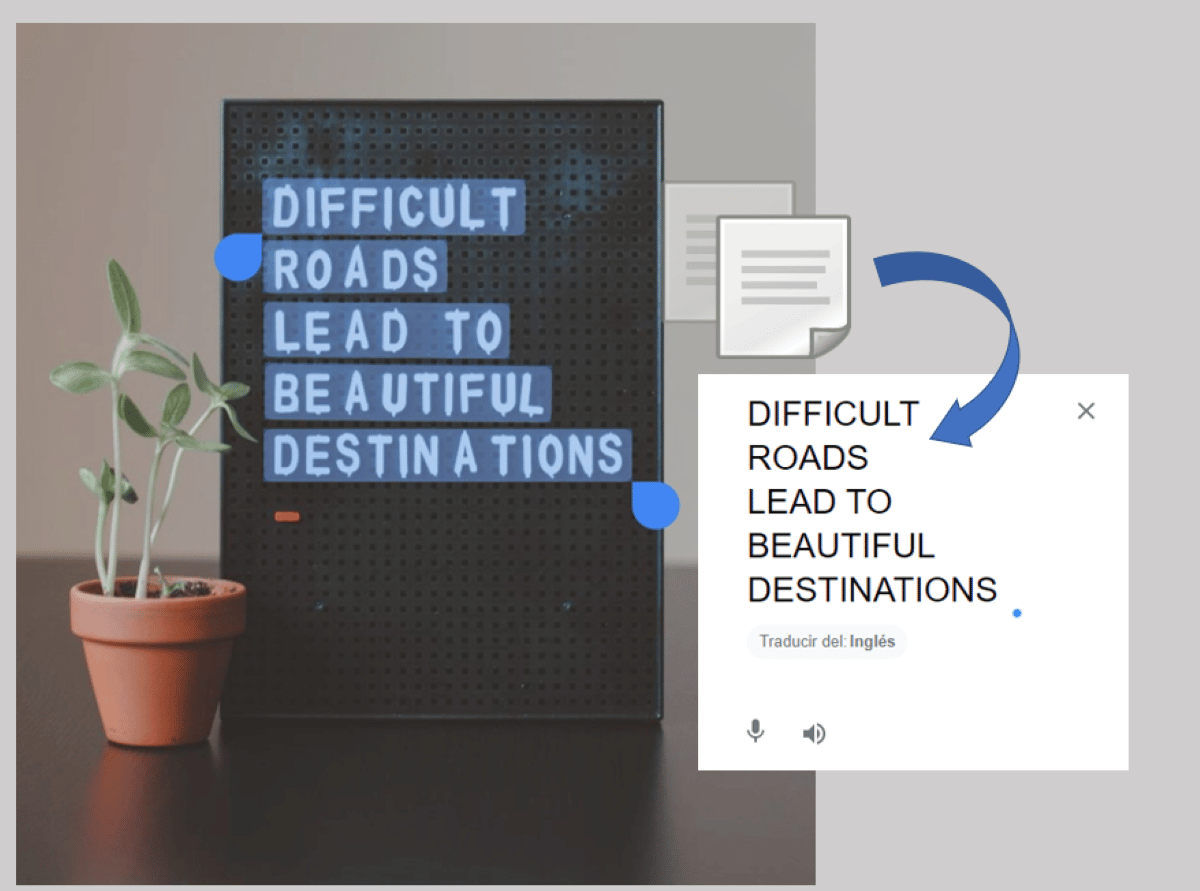
Potřebujete zkopírovat text obrázku? Možná jste vyfotografovali dokument a potřebujete zkopírovat obsah do nového konceptu. Nebo možná chcete získat telefonní číslo nebo číselný kód z obrázku, který s vámi někdo sdílí. V obou případech nemusíte ručně kopírovat každé slovo nebo číslici. Dost s několika kliknutími zkopírujte text obrázku a vložte jej tam, kde je potřeba.
V tomto příspěvku se dozvíte několik způsobů zkopírujte text obrázku nebo fotografie, buď z vašeho mobilu nebo počítače. Ve většině případů jsou smartphony dodávány s předinstalovanými službami pro extrahování čísel a slov z uložených obrázků nebo pořízených fotografií. Na druhou stranu k tomu možná budete potřebovat program z vašeho počítače. Pojďme pracovat.
Jak zkopírovat text obrázku na mobil?

Vyjmutí textu z obrázku je jedna z nejužitečnějších funkcí, kterou můžeme na mobilu nebo počítači získat. Pokud víte, jak z této funkce vytěžit maximum, určitě ušetříte spoustu času a námahy. Můžete například rychle sdílet citát z knihy, část dokumentu nebo dokonce text snímku obrazovky.
Nyní je kopírování textu obrázku možné bez ohledu na operační systém vašeho telefonu. Android i iOS mají funkci lokalizace, výběru a kopírování zápisu fotografie. Na druhou stranu je také praktické vědět, jak používat OneNote od Microsoftu pro kopírování textu z PC. Bez dalšího zdržování se podívejme, jak proces snadno provést.
Extrahujte text z obrázku na Androidu pomocí Fotek Google

Za účelem zkopírujte text fotografie na Androidu, můžete použít Fotky Google, aplikaci, která je v mobilu předinstalovaná. Chcete-li to provést, můžete pořídit fotografii nebo vybrat obrázek či snímek obrazovky ze svých souborů. Jakmile to uděláte, jak extrahujete text? Postupujte podle těchto jednoduchých kroků:
- Otevřete obrázek s textem ve Fotkách Google.
- Najděte a klikněte na možnost „Kopírovat text“, která se zobrazí ve spodní části obrázku.
- Klepněte na text na obrázku a vyberte, kolik chcete kopírovat.
- Zkopírujte a vložte text do požadované aplikace a je to.
V některých případech Fotky Google nenajdou okamžitě text, který se objeví na obrázku. Pokud se vám to stane, prostě klepnutím na ikonu Google Lens získáte konkrétnější vyhledávání. Poté přesuňte pole na text, který chcete zkopírovat, vyberte, klepněte na „Kopírovat text“ a máte hotovo.
Na druhou stranu nezapomeňte, že máte možnost text vložit do lišty Google. Kromě obecného vyhledávání v písmu můžete také přeložit to, co říká, do svého jazyka. Tato akce je velmi užitečná, když cestujeme a chceme přeložit něco, čemu nerozumíme.
Zkopírujte text z obrázku v iOS
Pokud máte iPhone, můžete také pořídit a zkopírovat text fotografie nebo snímku obrazovky, aniž byste museli stahovat jakoukoli aplikaci třetí strany. Mějte to však na paměti tato funkce je dostupná pouze pro iOS 15 a novější nebo 15.1 v případě iPadOS.
První způsob, jak zkopírovat text, je jednoduše krátkým dotykem textu, který se objeví na obrázku. Okamžitě získáte body za výběr textu a možnost "Kopírovat". Po zkopírování budete moci text vložit do libovolné aplikace pro poznámky, chatovací aplikace nebo vyhledávacího pole, které se vám líbí.
Druhý způsob, jak extrahovat text z fotografie, je udělat to hned, když ji pořídíte. V tomto smyslu, můžete použít funkci „Živý text“, kterou má fotoaparát iPhone vestavěný. Chcete-li toho dosáhnout, postupujte takto:
- Namiřte fotoaparát na fotografii s textem nebo psaným dokumentem.
- Stiskněte tlačítko „Živý text“.
- Vyberte požadovaný text.
- Stiskněte „Kopírovat“.
- Vložte text do požadované aplikace a je to.
Samozřejmě na iPhonu můžete překládat i text, na který se zaměřujete. Chcete-li zapnout všechny jazyky podporované touto funkcí, přejděte do Nastavení, klepněte na Obecné, klepněte na požadovaný jazyk a oblast, zapněte „Živý text“ a máte hotovo. Tímto způsobem budete moci kopírovat text bez ohledu na jazyk, ve kterém se nachází.
Jak extrahovat text z obrázku ve Windows

OneNote od Microsoftu je jednou z možností, kterou musíte zkopírujte text obrázku do počítače. Nejlepší na tomto programu je, že je předinstalován v sadě Microsoft Office. To znamená, že pro extrahování textu z fotografie nebude nutné stahovat program třetí strany.
Chcete-li nyní zkopírovat text z obrázku do OneNotu, postupujte takto:
- Otevřete OneNote v počítači.
- Klikněte na „Vložit“ – „Obrázek“.
- Nyní klikněte na „Kopírovat text z obrázku“.
- Připraven. Nyní máte text připravený vložit jej kamkoli budete chtít.
Jak přesná je funkce kopírování textu z obrázku?
Je tedy funkce kopírování textu obrázku vždy přesná? Na jednu stranu mějte na paměti, že přístroje mají tento nástroj díky a software pro rozpoznávání textu známý jako OCR (Optical Character Recognition) nebo Optical Character Recognition. A je třeba uznat, že v některých případech to není 100% účinné.
Proč? v podstatě proto výsledek závisí na kvalitě a složitosti obrázku která se čte Pokud se například jedná o seznam vytvořený ručně, OCR může zmást několik slov. Nebo, pokud se jedná o tištěnou stránku, nemusí zkopírovat text ve stejném formátu jako originál.
Závěrem je nepochybné, že funkce kopírování textu obrázku má mnohem více výhod než nevýhod. Při každém použití se však doporučuje, abyste se na něj podívali, dobře si jej prohlédli a ujistěte se, že text byl zkopírován bez chyb.